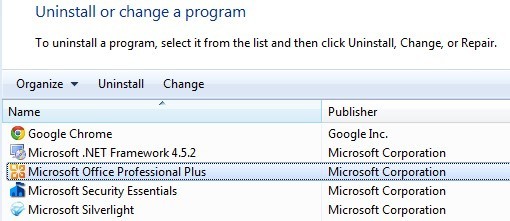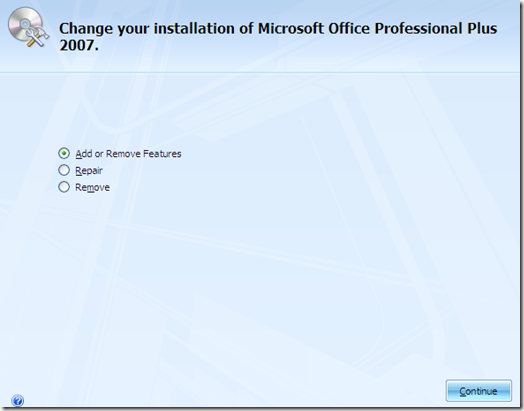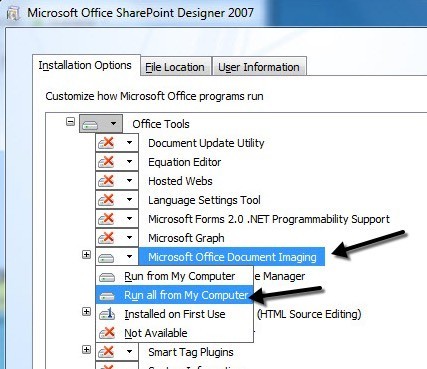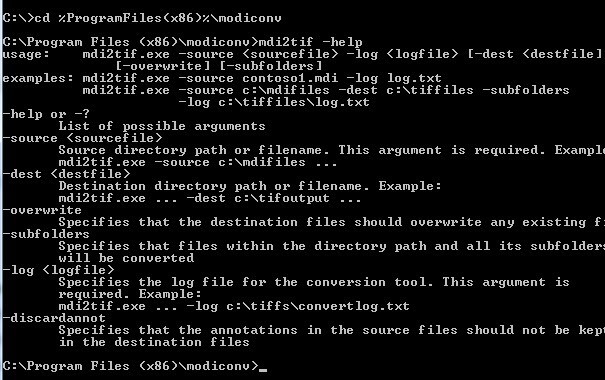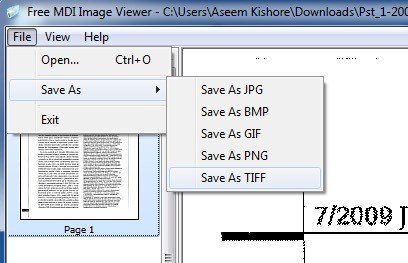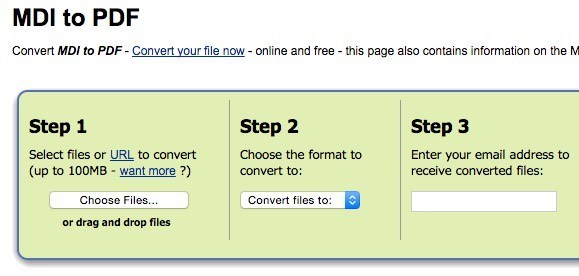Un fișier MDI, care reprezintă Microsoft Document Imaging, este un format de imagine Microsoft proprietate utilizat pentru stocarea imaginilor scanate create de programul Microsoft Office Document Imaging (MODI). Programul a fost inclus cu Office XP, Office 2003 și Office 2007. Acesta a fost întrerupt în Office 2010 și mai mult. Acesta a fost înlocuit de serviciul de fax și scanare Windows. Deși MODI nu a fost inclus în Office 2010, acesta poate fi încă instalat cu Office 2010 în câteva moduri diferite pe care le voi explica în continuare articolul.
Dacă aveți oricare dintre versiunile Office instalate care includ MODI, cel mai simplu mod de a vizualiza un fișier MDI este doar să instalați MODI și să deschideți fișierul. Dacă aveți Office 2010, aveți posibilitatea să instalați MODI sau să utilizați instrumente terță parte pentru a vizualiza sau converti fișierul MDI.
De asemenea, merită remarcat faptul că, dacă aveți instalat Microsoft OneNote pe computer, puteți utiliza pentru a deschide fișierele MDI fără a fi nevoie să instalați MODI. OneNote poate efectua și OCR, așadar dacă utilizați MODI pentru OCR, puteți utiliza acum OneNote.
Instalați MODI în Office XP, 2003, 2007
Pentru a instala MODI, la Panoul de control și faceți clic pe Adăugați / eliminați programesau pe Dezinstalați un programdacă utilizați Vista. Dacă utilizați Windows 7 sau o versiune ulterioară, va trebui să faceți clic pe Programe și caracteristici.
Parcurgeți mai jos Microsoft OfficeStandard, etc.) și faceți clic pe el. Faceți clic pe butonul Modificare.
Asigurați-vă că strong>și apoi faceți clic pe Continuați.
Acum extindeți >Faceți clic pe meniul derulant de lângă Imagini Microsoft Office Documentși selectați Rulați tot din computerul meu.
Acesta va instala MODI și îl puteți folosi acum pentru scanarea, vizualizarea, adnotarea și documentele OCR. Aveți posibilitatea să deschideți fișierul BMP și apoi să îl salvați într-un format diferit, cum ar fi TIFF, folosind MODI.
Instalați MODI cu Office 2010
Dacă aveți instalat Office 2010, MODI, dar va trebui să utilizați medii mai vechi pentru a le instala. Prima modalitate este să descărcați o descărcare gratuită de la Microsoft numită SharePoint Designer 2007. Este o descărcare gratuită și este livrată împreună cu MODI. Totuși, când instalați această opțiune, deselectați totul, cu excepția documentelor Microsoft Office Document Imaging, după cum se arată mai jos.
cu Office 2010 este de a utiliza media vechi Office 2007. Dacă aveți posibilitatea să obțineți mâinile pe un DVD Office 2007, puteți executa instalarea, alegeți Personalizațiși faceți același lucru ca cel prezentat mai sus.
Conversia MDI în TIFF sau PDF
Dacă doriți să convertiți fișierul MDI într-un alt format, cum ar fi TIFF sau PDF, nu este necesar să utilizați MODI. Microsoft are un instrument gratuit numit MDI la TIFF File Converter, care este un instrument simplu de linie de comandă.
După ce le descărcați și le instalați, deschideți un prompt de comandă și navigați la directorul de instalare tastând următoarea comandă:
cd% ProgramFiles (x86)% \ modiconv
Odată ajuns acolo, puteți introduce mdi2tif - helppentru a vedea cum să utilizați programul. Aș sugera să vă luați pur și simplu fișierele MDI și să le copiați în folderul C: \ Program Files (x86) \ modiconvînainte de a utiliza instrumentul. Dacă faceți acest lucru, veți face ca comanda să fie foarte simplă.
mdi2tif.exe -source filename.mdi
Comanda de mai sus utilizează parametrul sursăși dă numele fișierului. Dacă nu adăugați niciun alt parametru, acesta va căuta numele fișierului.md în folderul modiconv, îl va converti și va scoate fișierul în același director. Există alți parametri pe care îi puteți utiliza, dar singurii care vă interesează sunt destși subfolderele. Dacă aveți o mulțime de fișiere MDI pentru a converti, atunci s-ar putea să doriți să utilizați o comandă puțin mai lungă ca aceasta:
mdi2tif.exe -source c: \ mdifiles -dest c: \ output -subfolders
Dacă nu vă place linia de comandă, puteți utiliza un program terță parte pentru a converti MDI în TIFF Pentru dumneavoastră. Vizualizator de imagini MDI gratuit este un program gratuit ce vă permite să vizualizați fișierele MDI și să le salvați în alte formate de imagine. Descărcați, instalați-l și apoi executați programul. Deschideți un fișier MDI și apoi faceți clic pe Fișier- Salvați ca. Alegeți opțiunea TIFF.
Dacă nu doriți să instalați deloc software pe computer , atunci puteți utiliza un serviciu online gratuit numit Zamzar pentru a converti MDI în PDF, TIFF și multe alte formate. Zamzar este un instrument online excelent pentru conversia între mai multe formate de fișiere diferite.
Prin urmare, și conversia fișierelor MDI. Din păcate, nu există niciun instrument online care să vă permită vizualizarea directă a fișierelor MDI în browser. Trebuie fie să descărcați un program de vizualizare, fie să convertiți mai întâi fișierul MDI într-un alt format. Dacă aveți întrebări, nu ezitați să postați un comentariu. Bucurați-vă!